Androidでアプリ別に言語を設定できることをご存知でしょうか?
例えば、あるアプリだけを「英語」にして、他のアプリは「日本語」に設定しておくなど、アプリ別に言語設定ができます。
多言語を利用する人にとって嬉しい機能ですが、なぜかアプリ毎に言語変更ができない場合があります。トラブル時は正しい対処を行い解決できるようにしましょう。
この記事では、Androidでアプリ毎に言語変更できない時の対処法を解説します。
目次
Androidでアプリ毎に言語を変更するには?
Androidでアプリ別に言語を変更したい場合、下記の方法で変更することができます。
- 設定アプリからアプリ毎に言語変更する(Android13以上)
- 各アプリ内の言語設定の項目で変更する(Android共通)
これにより、YouTubeを「英語」、Chromeを「中国語」、その他のアプリは「日本語」という風に、アプリ毎に言語を自由に設定することができます。
設定アプリからの変更については、Android13で追加された新機能です。そのため、Android13未満のバージョンでは利用できません。
いずれも、アプリ毎の言語変更に対応したアプリのみが設定可能となっています。非対応アプリについては個別に変更することはできません。
Androidでアプリ毎に言語が変更できない時の対処法
アプリ毎の言語変更ができないときの対処法を見ていきましょう。
LINEやインスタの言語変更のやり方も紹介しています。
※動作確認環境:Pixel 6a(Android13)
Android13以上:設定アプリからアプリ毎に言語変更する
設定アプリからアプリ毎に言語を変えることができます。
本機能は、Android13で追加された機能です。Android13未満のバージョンを利用している場合は、設定アプリから個別に言語を変えることはできません。
<アプリ毎に言語変更する方法>
- 設定アプリを開きます。
- 【システム】をタップします。
- 【言語と入力】をタップします。
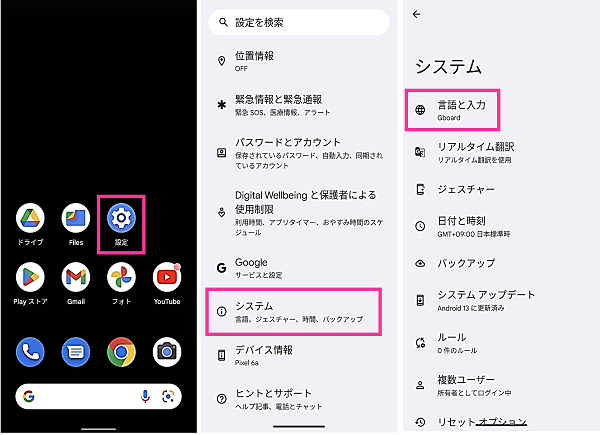
- 【アプリの言語】をタップします。
- 言語変更したいアプリを選択します。
- 表示したい言語を選択します。(アメリカ英語にしたい場合は、【English】⇒【United States】をタップします)
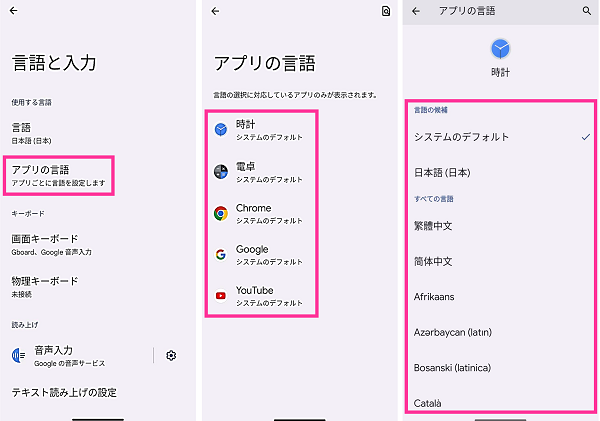
各アプリの設定画面から言語を変更する(LINEやインスタなど)
言語変更の設定項目があるアプリの場合は、アプリ内から言語を変えることができます。
例えば、LINEやインスタなどは、アプリ内に言語設定の項目が設けられており、自由に言語を変えることができます。
言語変更したいアプリの設定から言語を変えられないか確認してみましょう。
<LINEの言語を変更する方法>
- 【LINE】をタップします。
- 右上の【歯車のアイコン】をタップします。
- 【言語】をタップします。
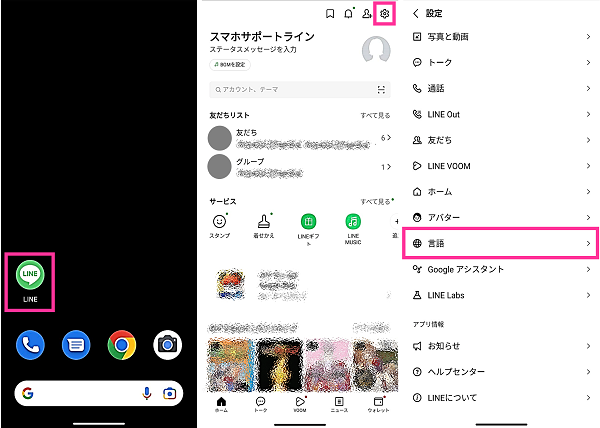
- 表示させたい言語を選択して【保存】をタップします。
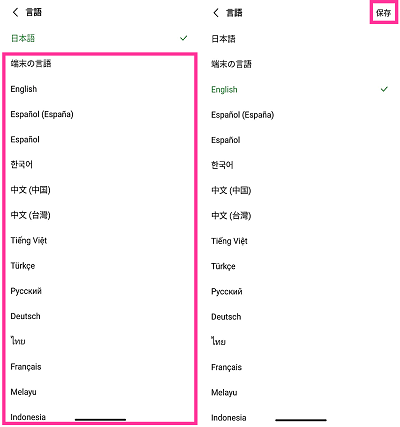
※動作確認環境:LINEアプリバージョン12.12.0
<インスタの言語を変更する方法>
- 【Instagram】をタップします。
- 【プロフィール画像】⇒【≡】⇒【設定】の順にタップします。
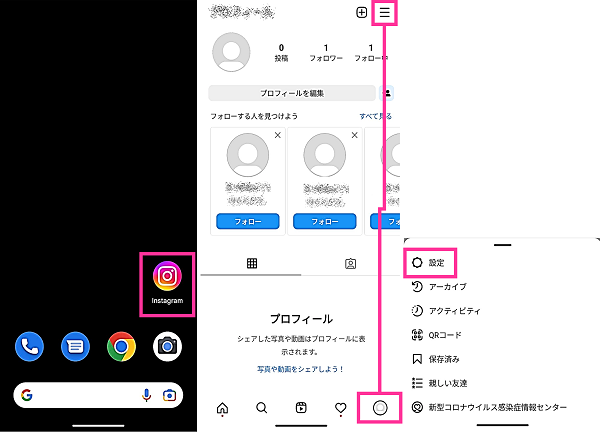
- 【アカウント】⇒【言語】⇒使用する言語を選択します。
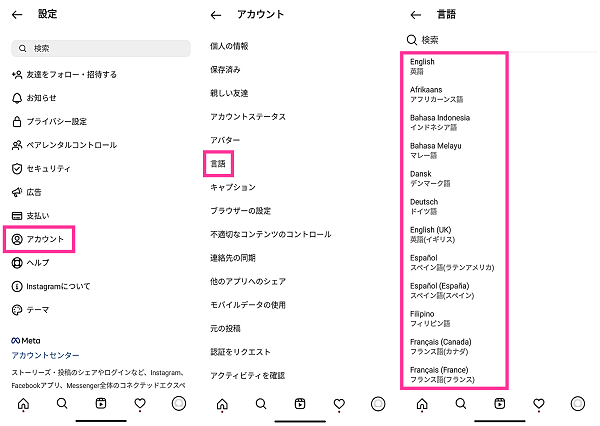
※動作確認環境:Instagramアプリバージョン248.0.0.17.109
アプリをアップデートしてみる
言語設定の項目があるはずのアプリに言語設定の項目がない場合は、現在使用中のアプリバージョンに問題があるかもしれません。
例えば、アプリバージョン1.0では言語変更できない場合であっても、アプリバージョン2.0で言語変更の設定が追加されている場合は、アプリバージョンが2.0未満を利用していると言語変更ができません。
アップデート可能な場合は、最新バージョンにアップデートしてみて設定項目が追加されているか確認してみましょう。
言語設定が反映しない場合
言語変更の設定がアプリに反映されない場合は、該当アプリの再起動とスマホ本体の再起動をやってみて改善があるか確認してみましょう。
<アプリの再起動方法(例:LINE)>
- 画面下から上にゆっくりスワイプして、マルチタスク画面を表示させます。
- 【LINEのプレビュー】を上にスワイプします。
- ホーム画面に戻って、【LINE】をタップして起動させます。
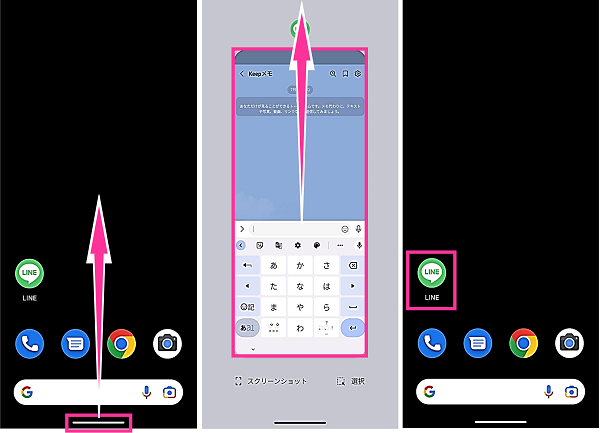
<スマホの再起動方法>
- 【電源ボタン】と【音量を上げるボタン】の2ボタンを同時に押します(※1)。
- 【再起動】をタップします。

※上記操作が非対応の機種は【電源ボタン】を長押しします。















コメントを残す